w7系统如何配置ip w7系统如何设置内网ip
更新时间:2021-05-26 16:15:15作者:zhong
在电脑上,电脑有属于自己的ip地址,有时浏览网页时或者做些其他的事情,要求重新配置系统的ip地址,有的用户就不知道如何设置内网ip了,那么在win7系统里如何配置ip呢,下面小编给大家分享win7系统配置ip的方法。
解决方法:
1、在电脑上面的网络图标上单击右键,点击属性,到下图2的页面。
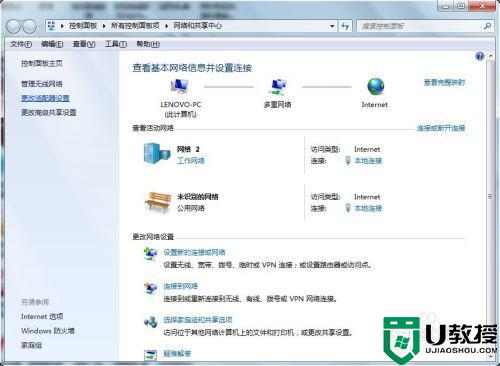
2、第二种进入页面设置方法:程序-控制面板,然后选择网络和Internet。
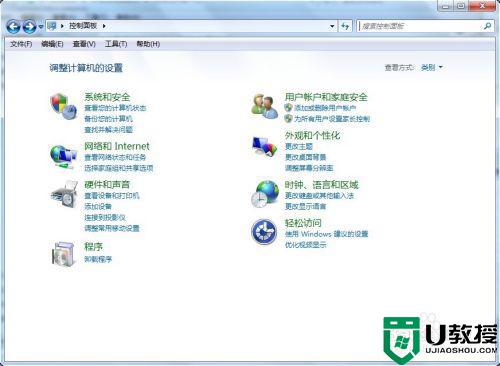
3、选择下面的查看网络状态和任务,同样也是可以进入到这个页面的。
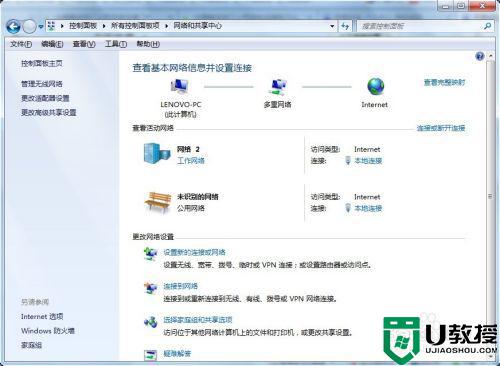
4、选择左上角的更改适配器设置-本地连接右键单击选择属性,选择Internet 协议版本4(TCP/IPv4)双击打开。
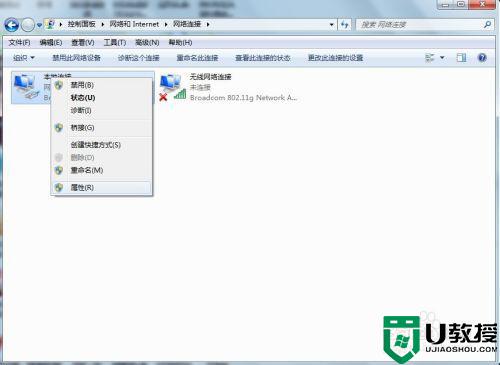
5、进入到IP设置页面,IP地址和掩码,网关都根据自己的实际地址来配置,配置好之后保存,就可以了。
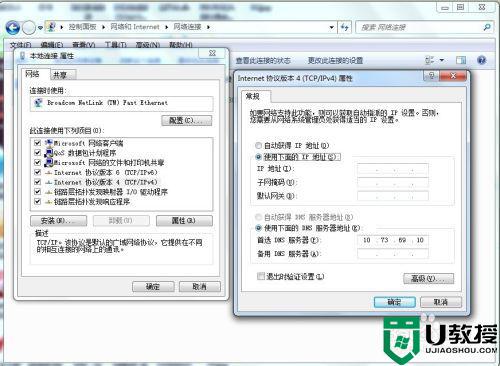
6、设置后之后,看下右下角的网络连接,再看下更改适配器设置页面的网络连接,如果没有打叉,那么说明网络已经连好了,也可以打开网页验证下网络是否已经可以访问页面了。
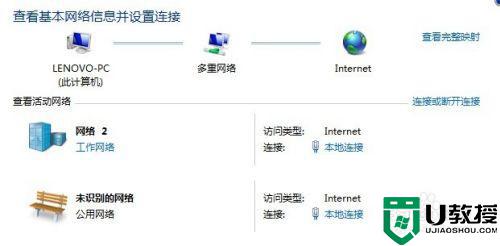
以上就是win7系统配置ip的方法,有不知道要如何设置电脑内网ip的,可以按上面的方法来进行设置。
w7系统如何配置ip w7系统如何设置内网ip相关教程
- w7系统如何设置网络适配器 win7怎么更改网络适配器
- w7系统ip地址怎么设置 win7电脑如何修改ip地址
- w7系统如何设置时间 电脑如何设置时间w7
- w7怎样看电脑配置 win7系统如何看电脑的配置
- Win7如何设置多IP地址 win7系统双IP地址设置方法
- Win7如何设置多IP地址 win7系统双IP地址设置方法
- Win7如何设置多IP地址 win7系统双IP地址设置方法
- 苹果w7系统怎么看配置 苹果电脑配置如何查看
- 如何给w7系统电脑设置密码 win7电脑系统密码怎么设置
- w7系统word如何一个页面 w7系统word怎么设置单页面
- Win11怎么用U盘安装 Win11系统U盘安装教程
- Win10如何删除登录账号 Win10删除登录账号的方法
- win7系统分区教程
- win7共享打印机用户名和密码每次都要输入怎么办
- Win7连接不上网络错误代码651
- Win7防火墙提示“错误3:系统找不到指定路径”的解决措施
热门推荐
win7系统教程推荐
- 1 win7电脑定时开机怎么设置 win7系统设置定时开机方法
- 2 win7玩魔兽争霸3提示内存不足解决方法
- 3 最新可用的win7专业版激活码 win7专业版永久激活码合集2022
- 4 星际争霸win7全屏设置方法 星际争霸如何全屏win7
- 5 星际争霸win7打不开怎么回事 win7星际争霸无法启动如何处理
- 6 win7电脑截屏的快捷键是什么 win7电脑怎样截屏快捷键
- 7 win7怎么更改屏幕亮度 win7改屏幕亮度设置方法
- 8 win7管理员账户被停用怎么办 win7管理员账户被停用如何解决
- 9 win7如何清理c盘空间不影响系统 win7怎么清理c盘空间而不影响正常使用
- 10 win7显示内存不足怎么解决 win7经常显示内存不足怎么办

